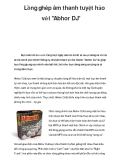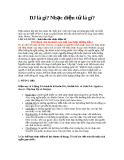Tạo Banner Flash DJ
Bài hướng dẫn này sẽhướng dẫn bạn làm một banner DJ thậtđẹp. Bài này sẽ
hướng dẫn bạn cách Import ảnh vào Flash và sửdụng bộlọc trong Flash. Bài này
không sửdụng action script nào. Nào chúng ta bắtđầu.
Bước 1
Đầu tiên, lưu hình ảnh DJ dướiđây mà chúng ta sẽsửdụng cho bài học này
Bước 2
Tạo một tài liệu flash mới. Nhấn Ctrl + J trên bàn phím (Document Properties) và
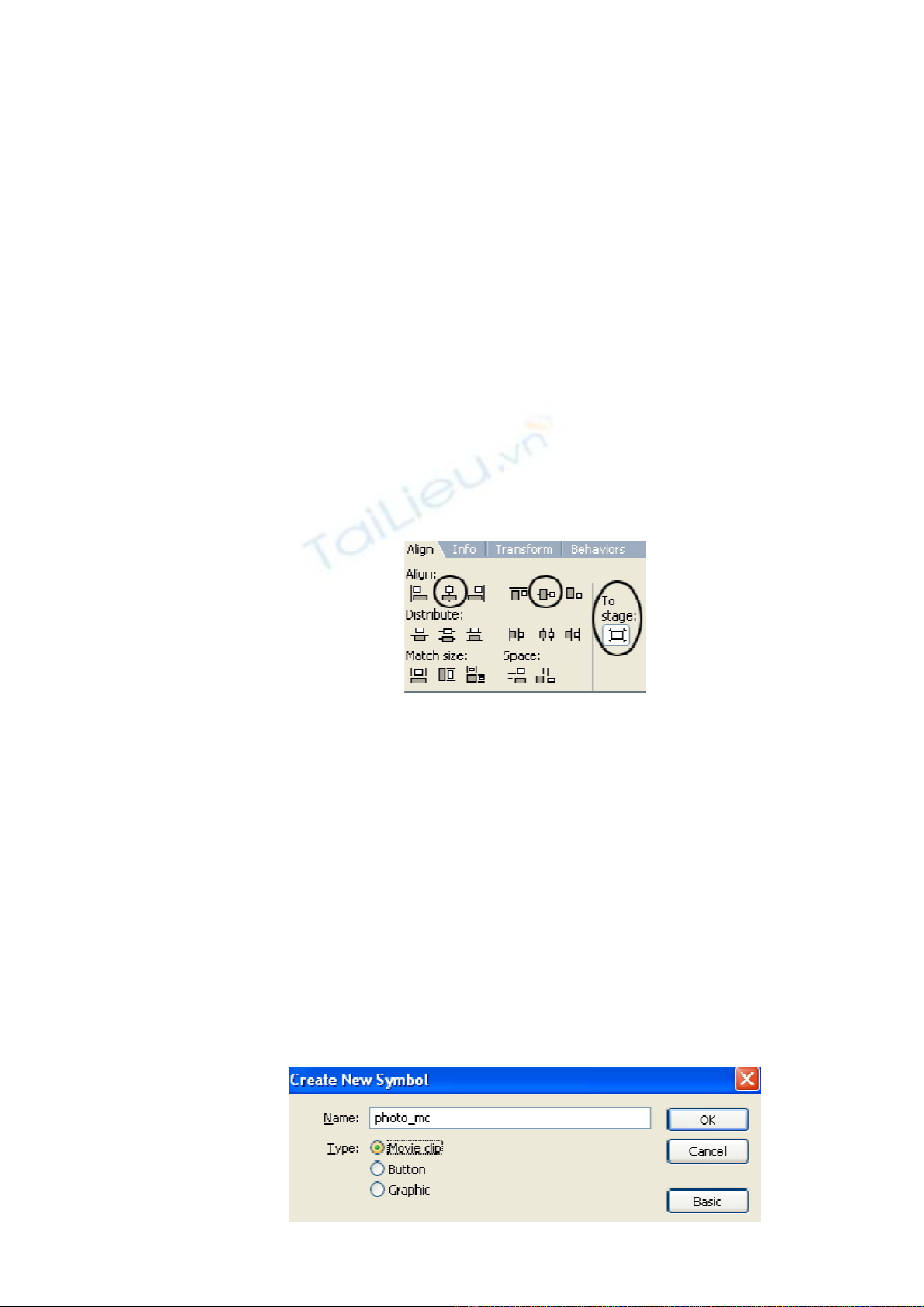
thiết lập chiều rộng của file là 400 pixel và chiều cao là 300 pixel. Chọn màu bất kỳ
làm màu nền. Thiết lập tỷlệkhung hình phim Flash của bạnđể 44 và kích OK.
Bước 3
Hãy gọi cho hình ảnh lớp hiện tại. Kích đúp vào tên mặcđịnh của nó (Layer 1) để
thay đổi. Nhấn Enter khi bạnđã gõ vào tên mới!
Bước 4
Chọn bây giờFile> Import> Import to giai đoạn (Ctrl + R) và Import bứcảnh mà
bạn vừa lưuởbước 1 vào. Trong khi bứcảnh vẫnđược chọn, vào phần Align Panel
(Ctrl + K) và làm nhưsau:
1. Đảm bảo rằng Align / Distribute to Stage đã được bật nút,
2. Click vào nút Align horizontal center
3. Kích vào nút Align vertical center.
Bước 5
Trong khi bứcảnh vẫnđược chọn, nhấn phím F8 (Convert to Symbol) để chuyển
đổi nó sang Movie Clip Symbol.
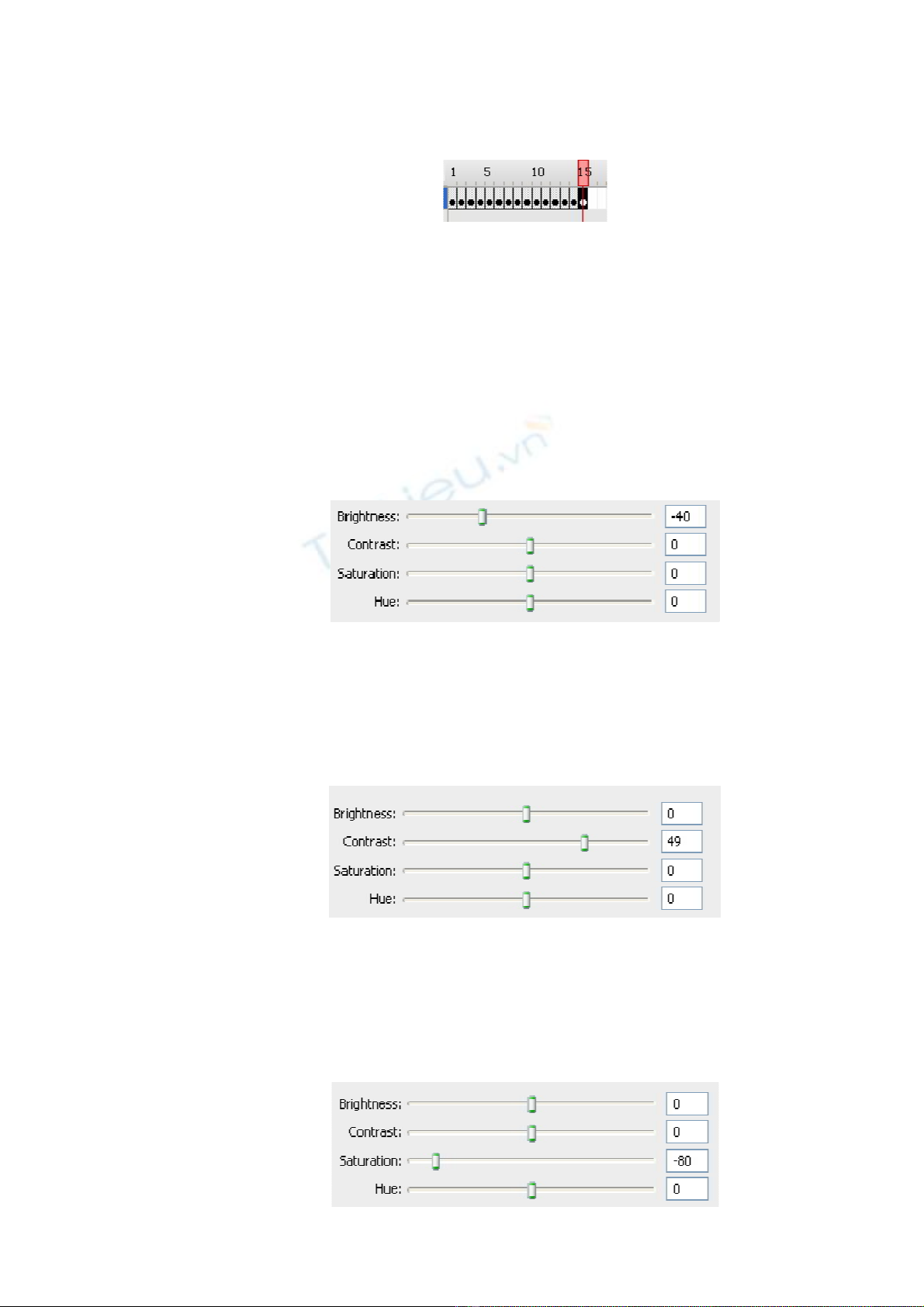
Bước 6
Trong khi bạn vẫnởframe 1, nhấn mười lăm lần phím F6. Sẽ được hình sau:
Bước 7
Chọn frame 2, lấy công cụSelection Tool (V) và Click vào ảnh để chọn nó. Sau đó,
vào Properties Panel (Ctrl + F3) bên dưới. Chọn tab Filters ởphía bên trái. Nhấn
vào đây sau đó vào biểu tượng dấu cộng và chọn lọcĐiều chỉnh màu. Thực hiện
những điều chỉnh nhưsau:
Bước 8:
Chọn frame 3 và lặp lại bước 7 nhưng điều chỉnh nhưsau:
Bước 9
Chọn khung 4 và thực hiện các điều chỉnh nhưsau:
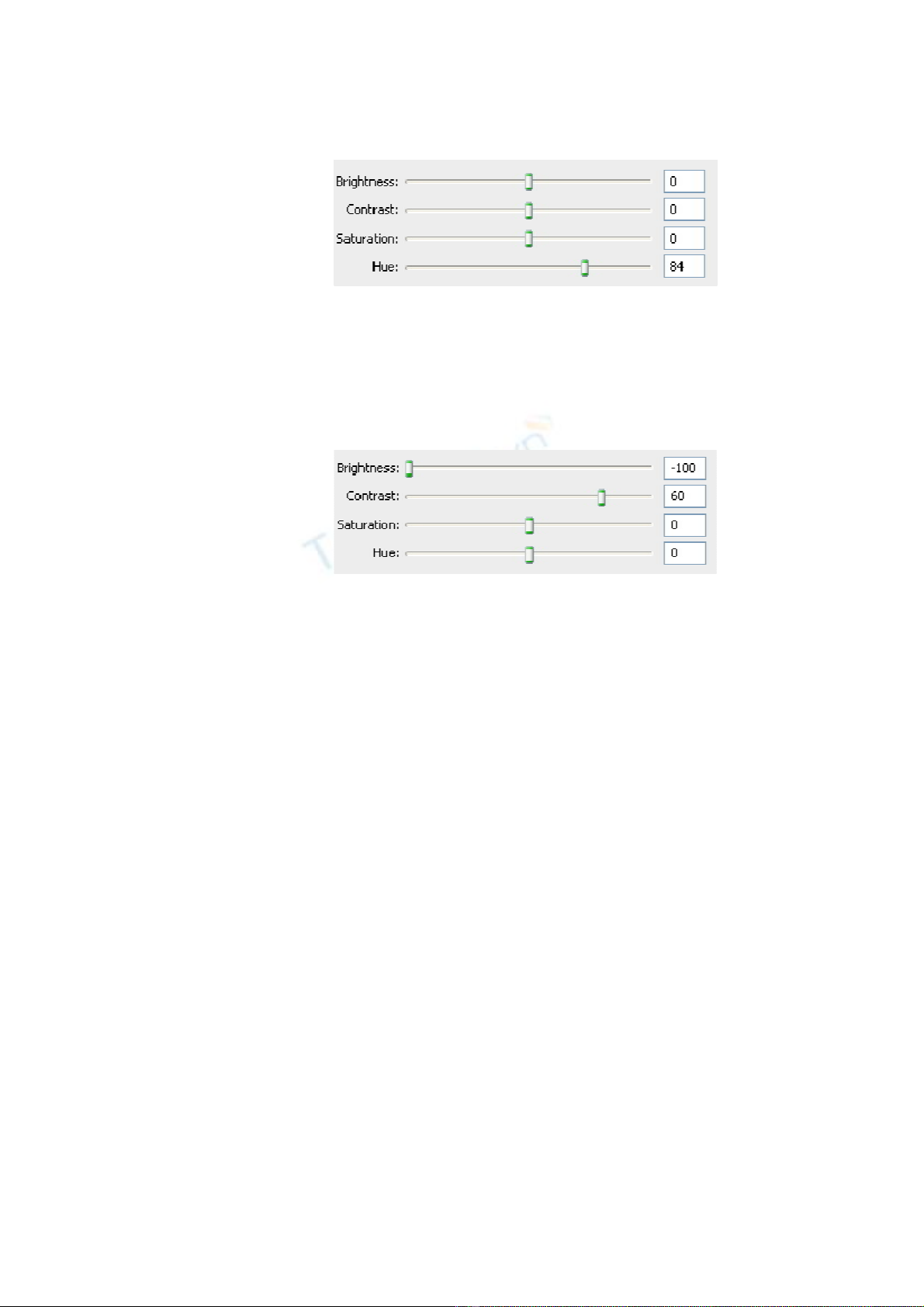
Bước 10
Chọn frame 5 và thực hiện những điều chỉnh nhưsau:
Bước 11
Chọn frame 6 và thực hiện các điều chỉnh nhưsau:
Lặp lại các bước này cũng cho mỗi khung hình khác.
Chúc các bạn thành công . . . !